如何关闭win10语音|如何关闭win10语音的方法
发布时间:2018-05-07 18:32:21 浏览数: 小编:yimin
随着大家更新到win10系统,电脑会经常的自动语音提示,你是不是觉得很烦人,反正我是觉得很烦人。怎么把这烦人的语音提示关了呢?我来告诉大家怎么关闭语音提示。
系统推荐:雨林木风win10系统下载
首先,我们在开始菜单上点击右键,并选择“控制面板”,然后在控制面板里找到并点击“轻松使用”,
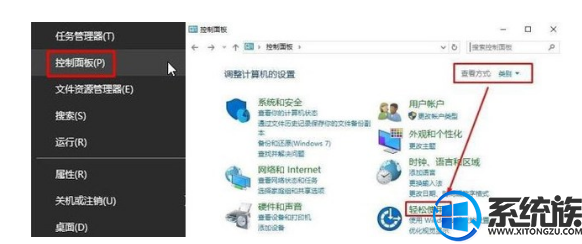
系统推荐:雨林木风win10系统下载
首先,我们在开始菜单上点击右键,并选择“控制面板”,然后在控制面板里找到并点击“轻松使用”,
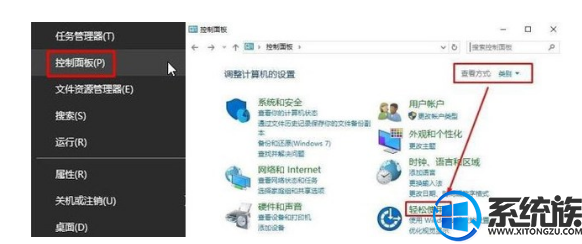
在轻松使用里找到里面的“语音识别”并点击,在出现的框架的左侧找到并点击“高级语音设置”,在打开用户设置下把“启动时运行语音识别”前面的对勾去掉,然后确定就可以了。
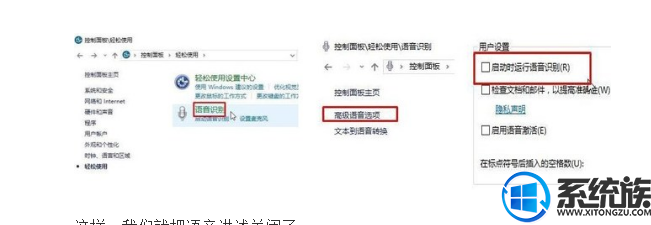
这样,我们就把语音讲述关闭了。是不是很简单,感兴趣的朋友们,不妨也动手尝试一下吧!
感谢大家对我们系统族的支持和关注啦,觉得不错的话就收藏和分享本文吧。



















